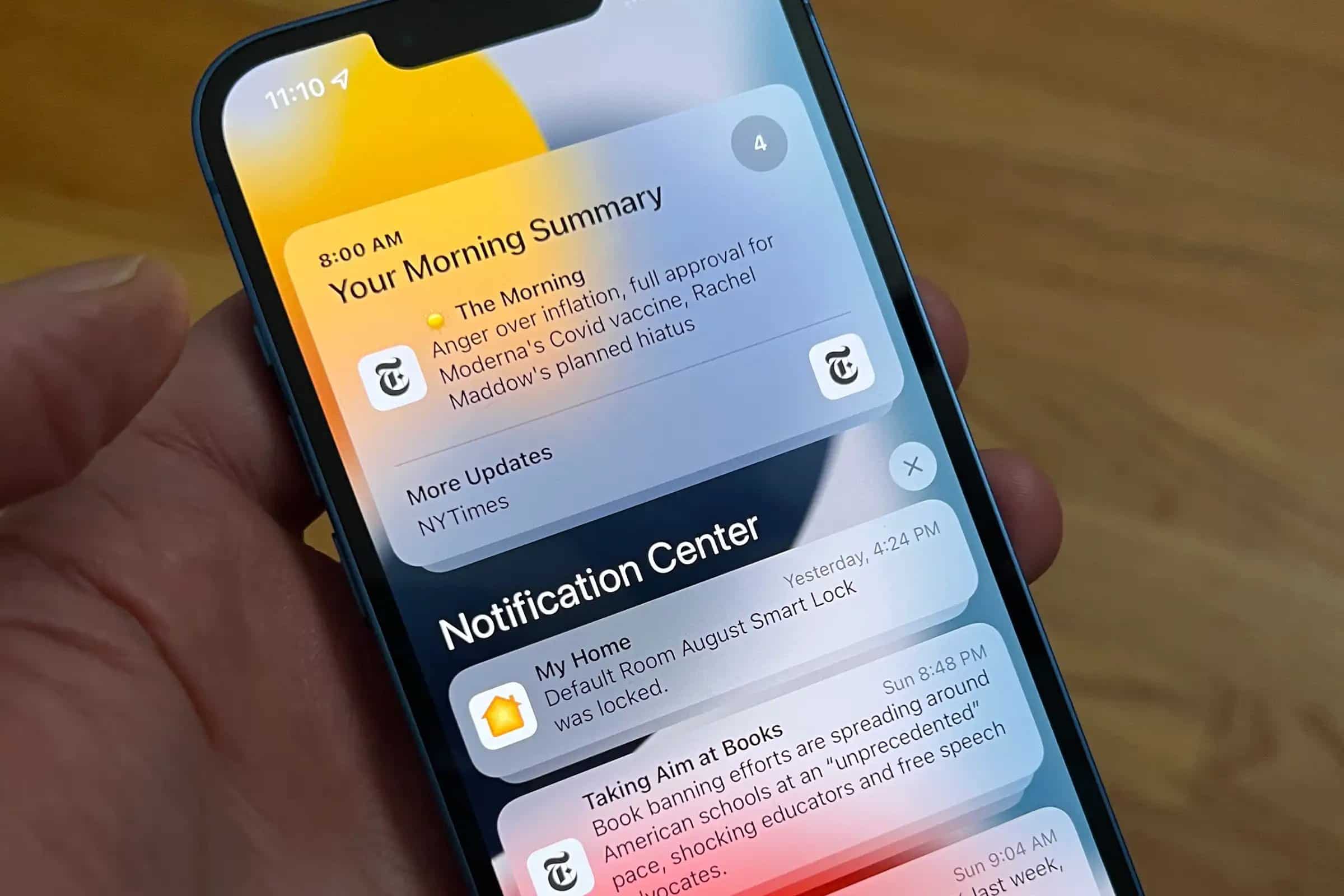257
iPhoneで最新情報を入手したい場合は、プッシュ通知を有効にする必要があります。そうすれば、未開封のメッセージが表示されます。
iPhoneでプッシュ通知を有効にする
iPhoneやiPadでメッセージを見逃したくないですか? 問題ありません。 通知として表示し、後でメッセージ全体を開くことができます。
- iPhoneで「設定」アプリを開きます。
- 「通知」メニュー項目までスクロールダウンします。
- アプリのリストが表示されるまでスクロールダウンします。
- ここで、各アプリを個別に確認し、プッシュ通知を有効または無効にすることができます。これを行うには、アプリをクリックし、上部の「ノートスタイル」の下にある「メッセージを許可」オプションを選択します。
- さらに、サウンドとバッジの有効化、通知センターおよびロック画面にメッセージを表示するかどうか、およびアプリから送信できるメッセージの最大数を以下で指定できます。
- Activate バッジ、特定のアプリのアイコンには、情報も表示されます。例えば、メールでバッジをオンにしている場合、受信トレイに未読のメールがいくつあるかを確認できます。ホーム画面のメールアイコンの上に表示されます。
- iOS 15 および iPadOS 15 からは、この機能に対応するアプリケーションで重要な通知を有効にすることもできます。これにより、iPhone がサイレントモードになっている場合でも、メッセージを受信できるようになります。